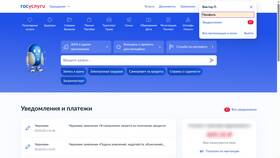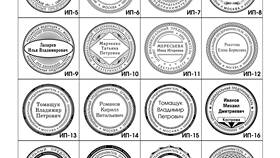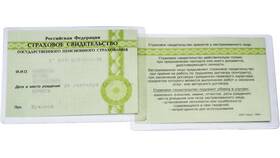Использование SIM-карты Yota в модеме требует специальных настроек для стабильного подключения к интернету. Рассмотрим пошаговую инструкцию настройки.
Содержание
Подготовка к настройке
Необходимые условия
- Активная SIM-карта Yota с подключенным интернетом
- USB-модем или роутер с поддержкой 4G/LTE
- Доступ к панели управления модемом
Настройки подключения
| Параметр | Значение для Yota |
| Точка доступа (APN) | internet.yota |
| Логин | Оставить пустым |
| Пароль | Оставить пустым |
| Тип аутентификации | Нет или PAP |
Пошаговая настройка
Вставка SIM-карты
- Выключите модем/роутер
- Вставьте SIM-карту Yota в соответствующий слот
- Включите устройство
Настройка через веб-интерфейс
- Подключитесь к модему по Wi-Fi или кабелю
- Откройте браузер и введите 192.168.0.1 (или другой адрес из инструкции)
- Найдите раздел "Мобильная сеть" или "4G/LTE"
- Введите параметры из таблицы выше
- Сохраните настройки и перезагрузите устройство
Проверка подключения
Диагностика проблем
| Проблема | Решение |
| Нет подключения | Проверить баланс, перезагрузить модем |
| Медленная скорость | Проверить уровень сигнала, сменить местоположение |
| Ошибка аутентификации | Проверить правильность APN и тип аутентификации |
Дополнительные параметры
- Предпочтительный тип сети: LTE/4G
- Режим работы: Автоматический выбор
- Номер дозвона: *99#
Оптимизация работы
Рекомендации
- Установите модем в зоне уверенного приема
- Используйте внешнюю антенну при слабом сигнале
- Обновите прошивку модема до последней версии
- Проверьте совместимость модема с сетями Yota
Заключение
Для настройки SIM-карты Yota в модеме необходимо правильно указать параметры точки доступа (APN: internet.yota) в веб-интерфейсе устройства. После сохранения настроек и перезагрузки модем должен автоматически подключиться к сети Yota. При возникновении проблем проверьте баланс и уровень сигнала.